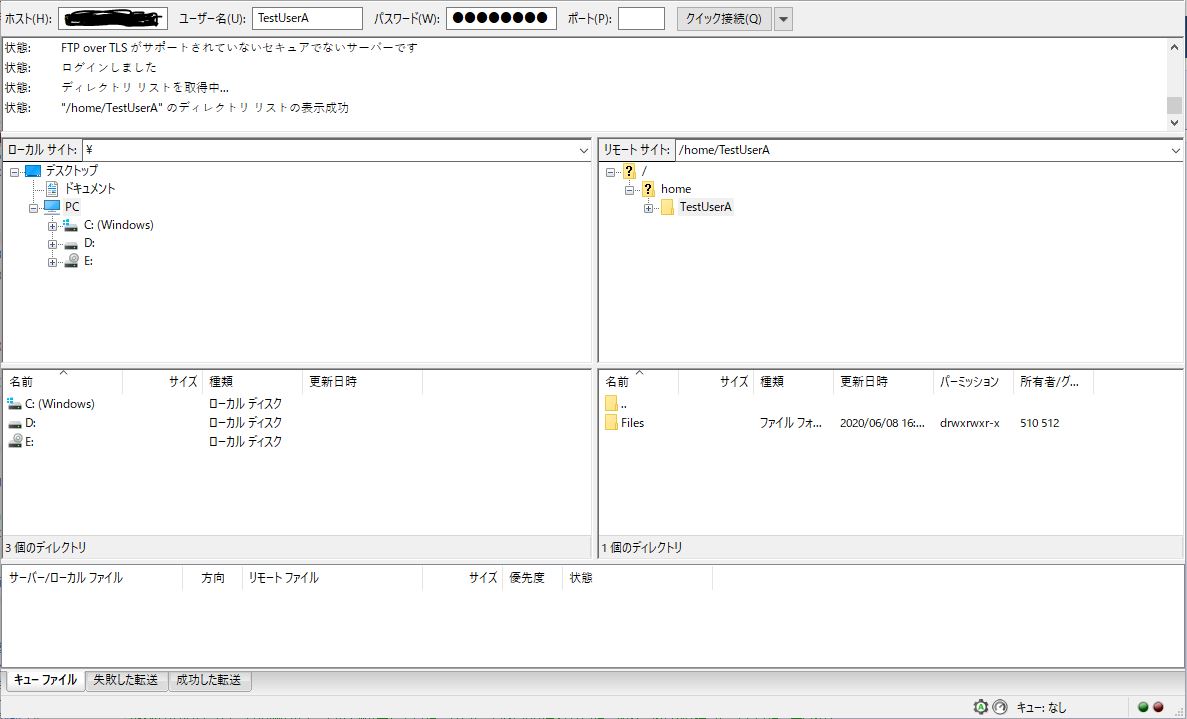
viを使ってみよう -Vol. 2-
皆様こんにちは。tamです。
引き続き「vi(vim)」の使い方についてお話したいと思います。
前回はモード切り替えとカーソル移動の話をしました。
ファイルを作成したり編集したとしても、保存や終了ができなければ意味がありません。
はるか昔、Linuxの勉強をしようとした知人はviでの保存(終了)方法を知らなかったため、各種設定ができず、OSインストールを繰り返すことになってしまったという…。
というわけで、今回はファイルの保存と検索についてのお話です。
以下の保存や終了は「移動モード」で行って下さい。
「:w」保存するが終了しない
「:wq」保存して終了する
「:q」保存しないで終了(ファイル変更があった場合はアラートで終了しない)
「:q!」保存しないで終了(ファイル変更があっても破棄して終了)
「:q」で終了しようとした際、何かしらの変更をしていて下の画像ようなエラー表示があった場合は…
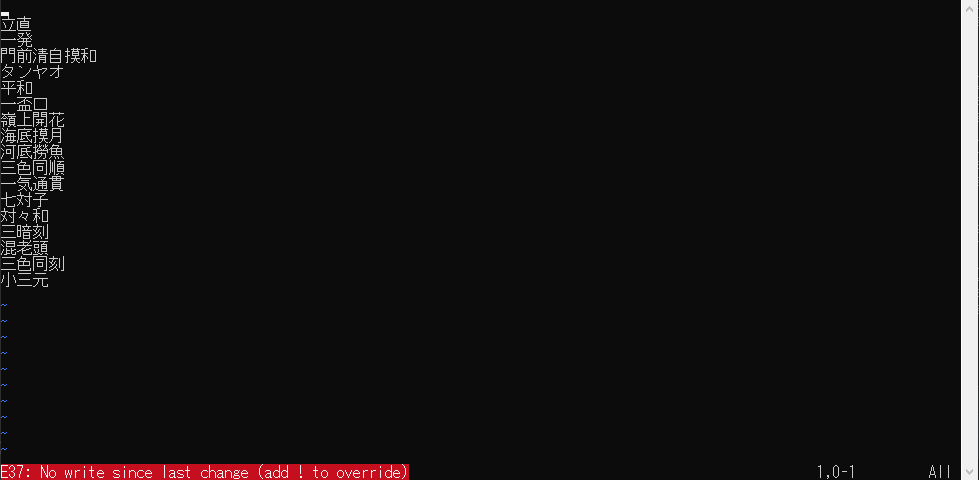
保存しないで終了させるなら「:q!」
保存して終了させるなら「:wq」
となるわけです。
メモ帳(windows)でいうところの、このダイアログに相当します。
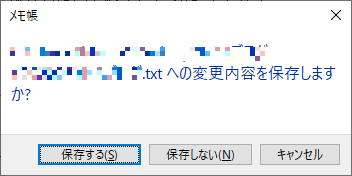
次に検索についてです。
移動モードで
「/検索キーワード」と入力してEnter
この状態で
「n」カーソル位置より次(下)の候補を検索
「N」カーソル位置より前(上)の候補を検索
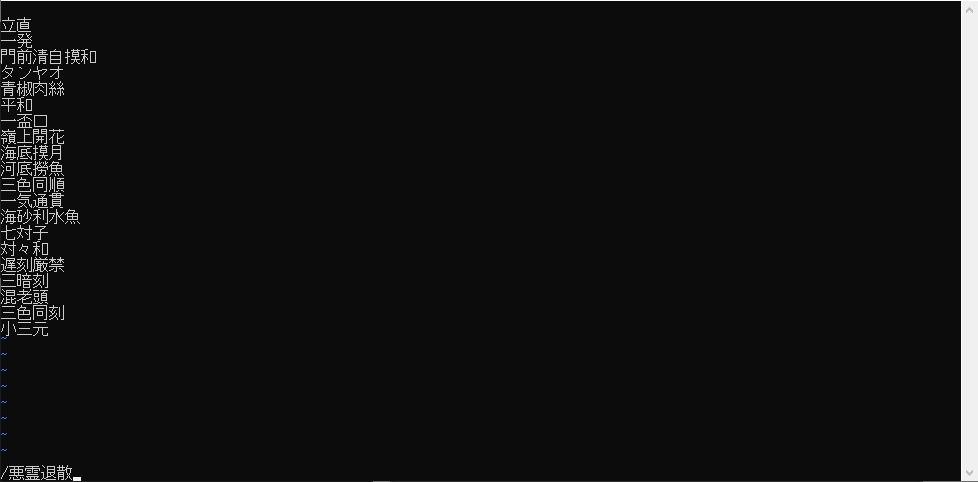
検索については、とてつもなく細かく指定することが可能なのですが、ちょっと難しいので改めてお話したいと思います。

















